Mitä tietää
- Siirry kohtaan Koti -välilehti ja Poista ryhmä, valitse sotku † Roskapostiasetukset† Siirry kohtaan Turvalliset lähettäjät -välilehti ja valitse Lisätä†
- Kirjoita sitten sähköpostiosoite tai verkkotunnuksen nimi, jonka haluat lisätä turvaluetteloon, ja valitse Okei† Se näkyy turvallisten lähettäjien luettelossa.
- Tai valitse sähköposti lähettäjältä, jonka haluat lisätä turvaluetteloon, ja siirry sitten kohtaan Koti -välilehti ja valitse Poista † sotku† Valitse Älä koskaan estä lähettäjää † Okei†
Tässä artikkelissa kerrotaan, kuinka tunnettuja lähettäjiä ja toimialueita lisätään Outlookin turvallisten lähettäjien luetteloon. Tämä parantaa roskapostin suodatusta, sillä näiden lähettäjien sähköpostit menevät suoraan Outlookin postilaatikkoon, vaikka Outlookin algoritmit pitävät niitä roskapostina. Ohjeet kattavat Outlook 2019:n, Outlook 2016:n, Outlook 2013:n ja Outlook for Microsoft 365:n.
Lisää osoite tai toimialue turvallisille lähettäjille Outlookissa
Osoitteen tai toimialueen lisääminen turvallisten lähettäjien luetteloon Outlookissa:
-
Siirry kohtaan Koti -välilehti.
-
Vuonna Poista ryhmä, valitse vieressä oleva nuoli sotku†
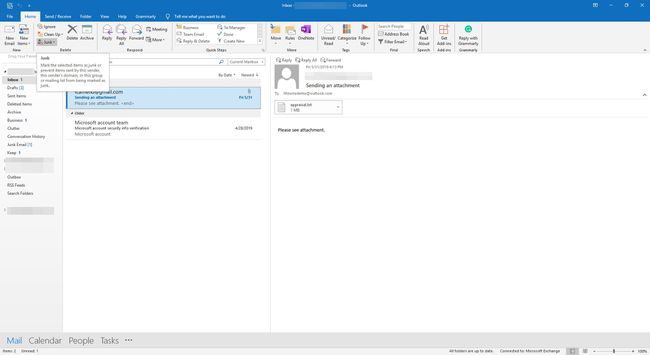
-
Valitse Roskapostiasetukset†
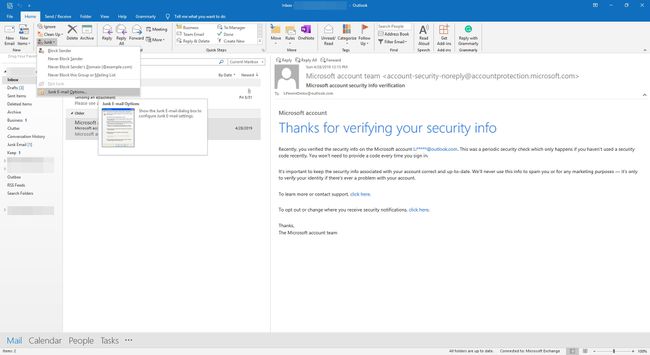
-
Vuonna Roskapostiasetukset valintaikkunassa, siirry kohtaan Turvalliset lähettäjät -välilehti.
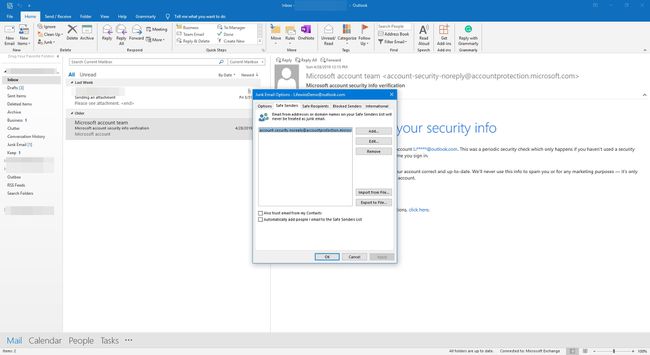
-
Valitse Lisätä†
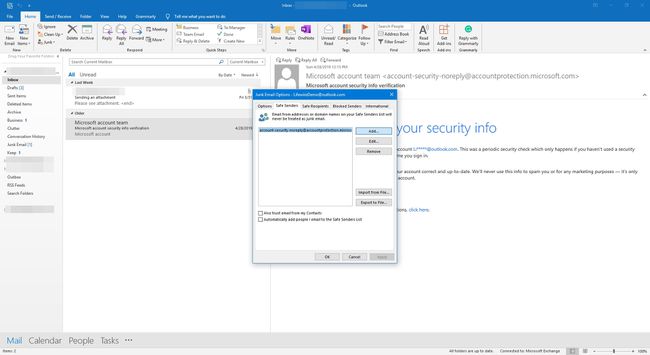
-
Vuonna Lisää osoite tai verkkotunnus -valintaikkunassa, kirjoita sähköpostiosoite tai verkkotunnuksen nimi, jonka haluat lisätä turvaluetteloon. Esimerkiksi [email protected] tai @example.com.
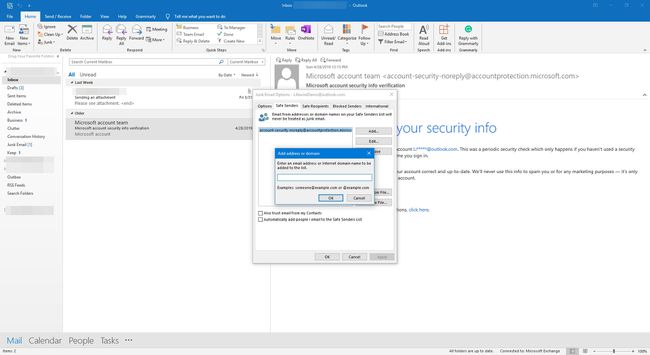
-
Valitse Okei†
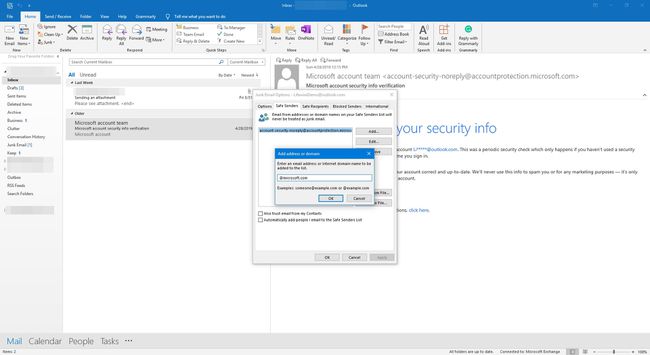
-
Sähköpostiosoite tai verkkotunnus näkyy turvallisten lähettäjien luettelossa.
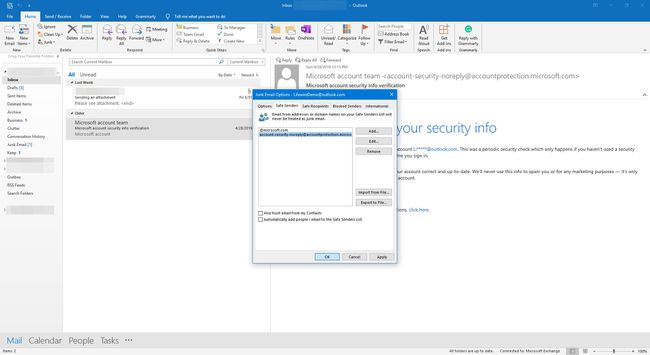
-
Valitse Okei†
Lisää osoite sähköpostista turvallisten lähettäjien luetteloon
Jos sinulla on viesti lähettäjältä, jonka haluat lisätä Outlookin Saapuneet-kansion (tai Roskaposti-kansion) Turvalliset lähettäjät -luetteloon, valitse viesti lisätäksesi lähettäjän luetteloon.
-
Valitse viesti lähettäjältä, joka lisätään turvallisten lähettäjien luetteloon, ja siirry sitten kohtaan Koti -välilehti.
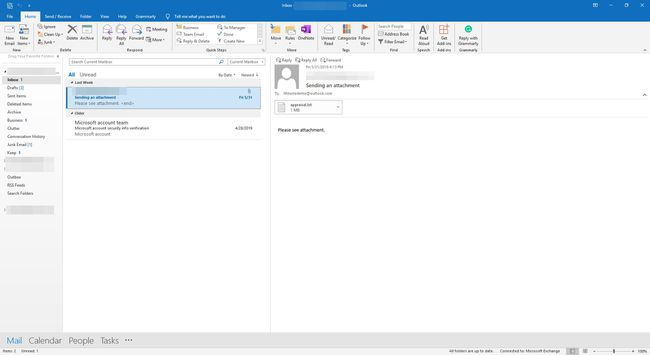
-
Vuonna Poista ryhmä, valitse vieressä oleva nuoli sotku†
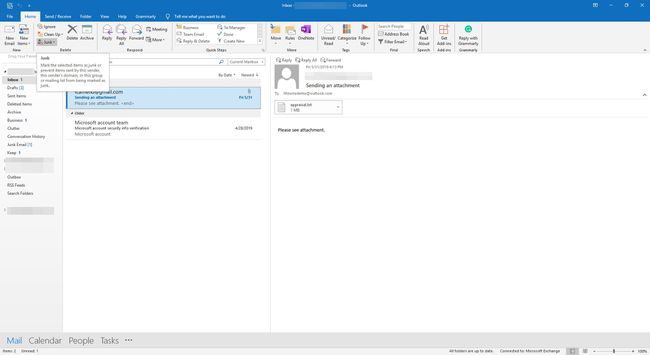
-
Valitse Älä koskaan estä lähettäjää†
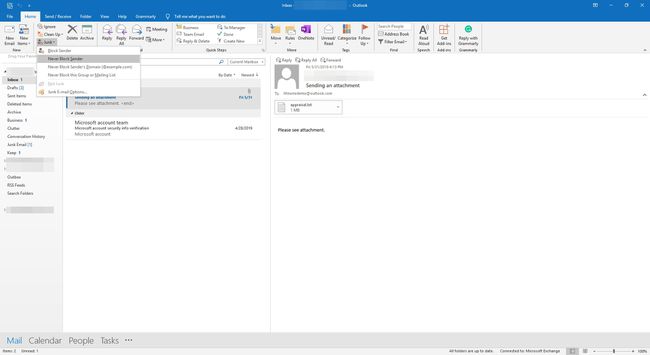
-
Valitse vahvistusikkunassa Okei†
